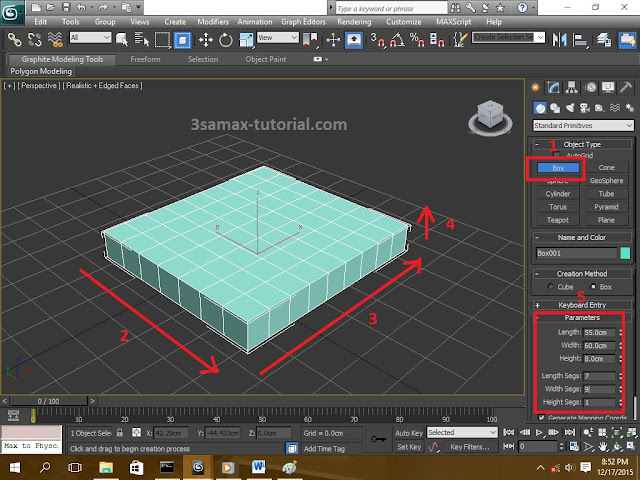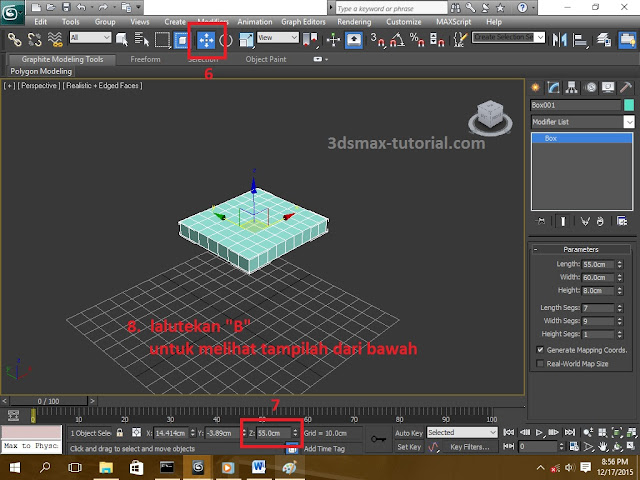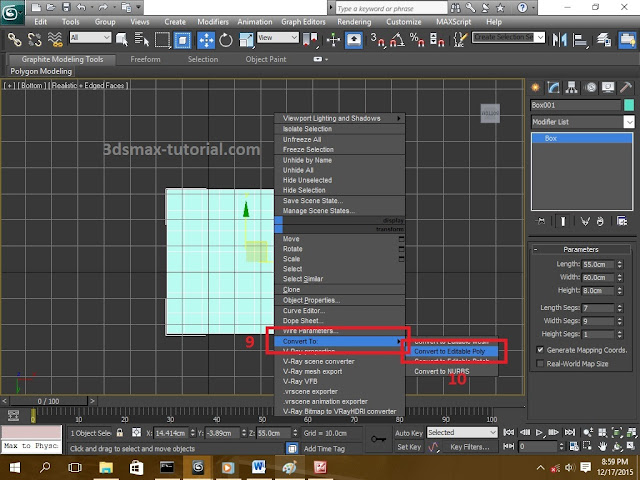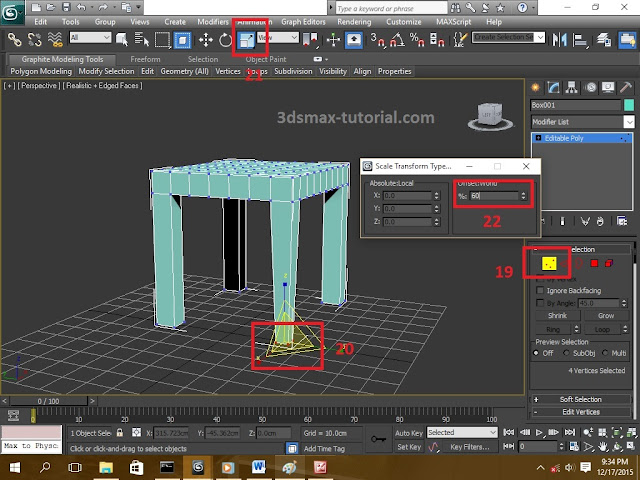Cara membuat kursi di 3d max
Selamat datang di 3d max tutorials, kali ini saya akan membuat tutorial cara membuat kursi di 3d max, ini adalah tutorial 3ds max untuk pemula, dalam tutorial ini saya akan membuat kursi sederhana dengan 3ds max, ini adalah gambaran hasil rendering versi saya,
oke langsung saja,
Cara membuat kursi di 3d max
yang pertama buka program 3ds max lalu buat box mengunakan objek standar lihat gambar dibawah ini:
pilih box lalu buat di area vieport lalu edit parameter menjadi
Lenght : 55
width: : 60
Height : 8
Lenght segs : 7
width segs : 9
Height segs : 1
Detainya lihat gambar dibawah ini:
kemudian anda kan memindahkan posisi box ketinggian 50cm dari lantai caranya klik icon move yang ditunjukan nomer 6 : setelah itu kita akan megedit bagian bawah kursi , untuk melihat view dari pawah di 3ds max tekan tombol "B" untuk melihat view dari bawah.
Setelah anad menekan tobol "B" maka view akan berubah seperti gambar dibawah ini, setelah itu klik kanan lalu pilih Convert To lalu pilih Conver to Editable poly ,
setelah anda melakukan perintah Editable poly, selanjutnya anda klik polygon pada nomer 11 lalu tekan dan tahan tobol Ctrl dan pilih polygon yang ditunjukan nomer 12, 13, 14, 15. lalu lepas enter.
setelah itu anda pilih edit polygon lalu pilih extrude pada no 16, setelah itu ubah parameter panjang kaki meja menjadi 50cm yang ditunjukan oleh no 17 lalu klik icon ceklist dibawah, maka kaki kursi memiliki panjang 50cm, kemudian anda harus merubah tampilan menjadi perspektif, cara merubah tampilan menjadi perspektif di 3ds max yaitu anda harus menekan tombol "P", maka secara otomatis view akan berubah menjadi perspektif.
Setelah itu anda menekan tobol "P", dan tampilan menjadi perspektif seperti gambar dibawah ini, untuk selanjutnya maka anda harus meng edit kaki meja menjadi lebih kecil bagian bawahnya, caranya klik vertex pada nomer 19 lalu anda seleksi yang ditunjukan nomer 20 kemudian klik kanan pada icon scale pada nomer 21 selanjtnya setelah muncul scale transform type ubah offside:word menjadi 60%.
lakukan langkah ini untuk ketiga kaki lainya.
setelah semua kaki selesai dimodifikasi, maka hasilnya akan seperti dibawah ini, lihat gambar yang ditunjukan oleh nomer 23.
setelah itu kita akan bikin sandaran kursi, caranya klik polygon yang ditunjukan nomer 24, lalu tekan dan tahan tombol Ctrl lalu selaksi atau pilih polygon yang ditunjukan pada nomer 25 dan 26.
setelah itu modifikasi sandaran., caranya pilih edit polygon lalu extrude yang ditunjukan nomer 28, lalu ubah parameternya menjadi 20, lalu clik ikon ceklist, lalu pilih icon + lalu ubah parameter menjadi 7, lalu pilih icon ceklist lalu klik icon + lalu udit parameternya menjadi 12, klik icon ceklist lagi lalu clik icon + lagi lalu edit parameternya lagi menjadi 20.
Setelah anda melakukan perintah diatas maka hasilnya akan seperti gambar dibawah ini, selanjutnya anda seleksi poligon yang ditunjukan nomer 31, kemudian klik extrude pada nomer 32, lalu ganti parameternya menjadi 47cm.
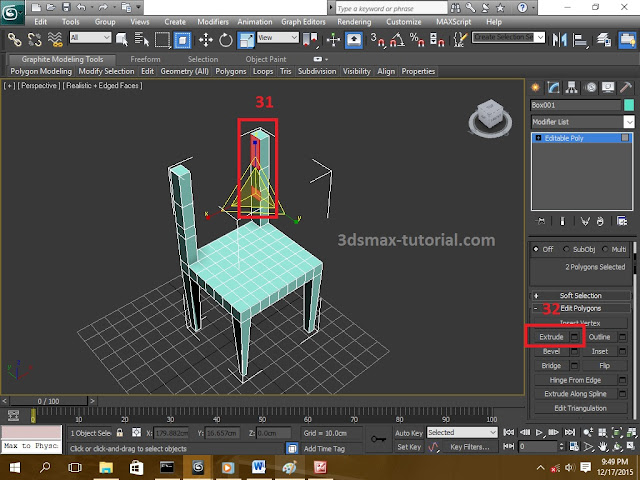 |
Ketika anda benar maka hasilnya akan seperti ini, gambar kursi sudah jadi,
Selanjutnya saya akan rendering menurut versi saya dan hasilnya seperti dibawah ini, untuk menambahkan background 3ds max anda bisa melihat tutorial disini
tutorial video lebih lanjut bisa lihat dibawah ini.
selamat mencoba.... !
selamat mencoba.... !